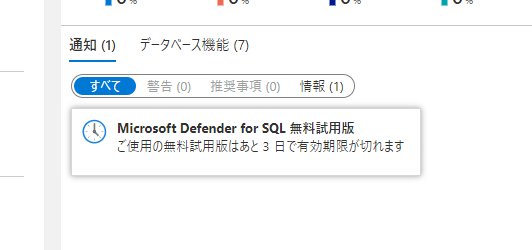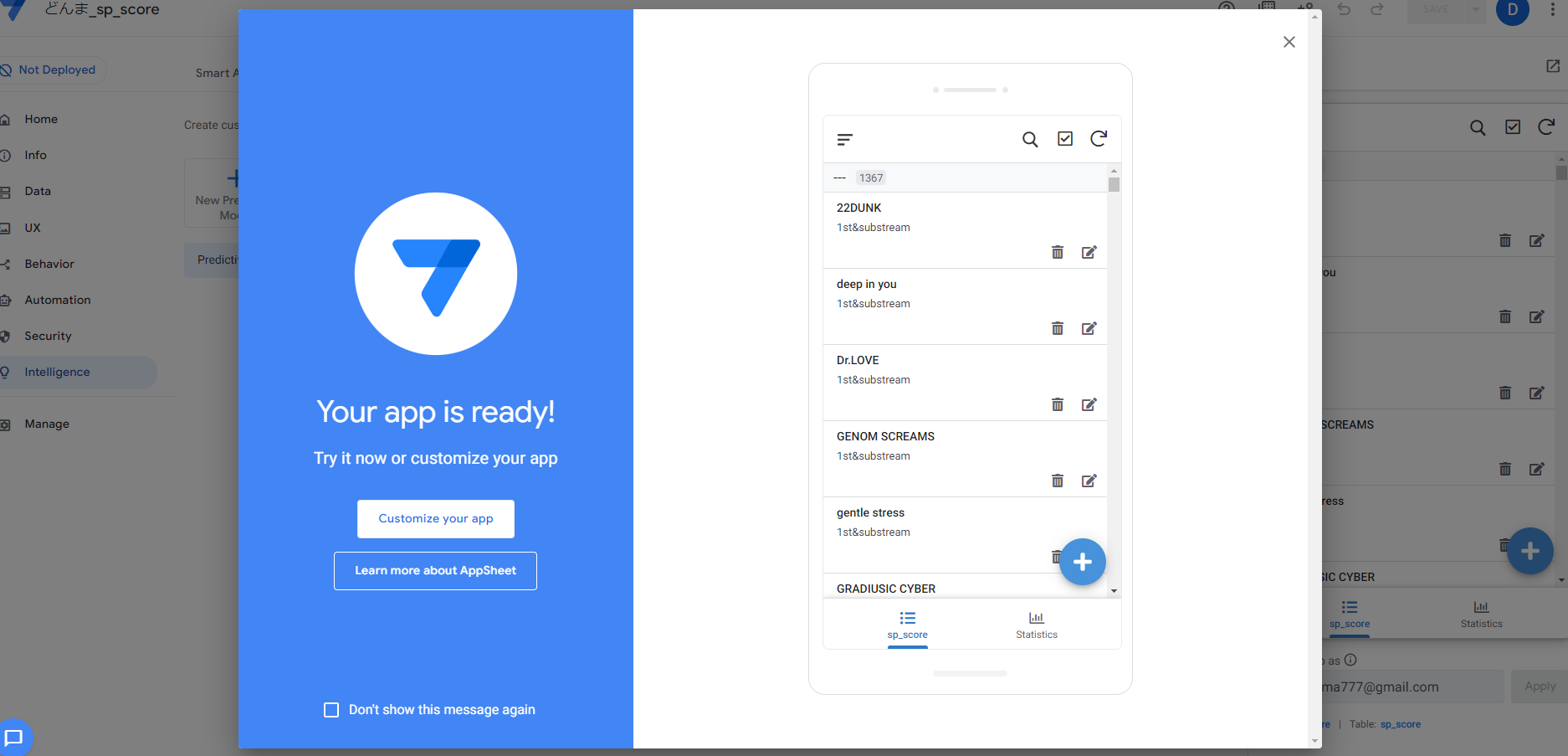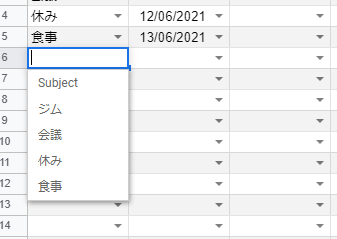Visual Studio Code でマイクラMODを作ろう!ということで環境構築してみました。
情報が少なすぎて困りましたが恐らく下記手順でいける(はず)
それでは環境構築してみましょう!
今回の前提条件
この記事はWindowsOSで下記のversionで行いました。LinuxやMac などのOSは手順が異なると思いますのでご注意下さい。
また、MODを作成するにはPC版のMinecraft Java Editionを購入する必要があります。
https://www.minecraft.net/ja-jp/store/minecraft-java-bedrock-edition-pc
versionは下記の通りになります。(2022/11/20現在)
※バージョンアップすると手順が異なる場合がありますのでご注意下さい。
- OS: Windows 10 10.0 amd64
- Minecraft Java Edition: 1.19.2
- (Launcher: 2.3.462-1.1.28)
- Gradle version: 7.5.1
- java JDK: openjdk version “17.0.5” 2022-10-18
Visual Studio Code をインストール
Visual Studio Code 導入がまだの方は下記サイトからインストール。多分このサイトを見る方は導入済みなのでこちらの説明は割愛(おぃ)
https://azure.microsoft.com/ja-jp/products/visual-studio-code/
Javaの環境設定
MODの開発にはJavaが必要になります。javaの環境構築が終わっている方はこの手順はスキップして下さい。
またjavaのversionは古すぎると Visual Studio Code で動作しなくなるため17以降を選択します。
今回 「openjdk」を使用します。
(Oracleなども選択肢としてありますがOracleはアカウント作成が必要となるのでopenjdkにしました)
https://adoptium.net/temurin/archive/
OSが64bitの場合は→Windows x64→JDK を選択。選択したらダウンロードが始まります。

ダウンロードしたファイルは解凍し、任意のフォルダに置きます。
私は下記にフォルダを置きました。
C:\Program Files\Eclipse Adoptium\jdk-17.0.5.8-hotspot
環境設定が必要になります。
検索窓で「システム環境変数の編集」を入れ選択します。

「環境変数(N)」を選択。

「システムの環境変数(S)」の「新規(w)」を選択。

システムの環境変数を下記の通りにします。
変数名「JAVA_HOME」
変数値「先程解凍したフォルダ」

続いてPathの編集を行います。
「path」がある方は選択して編集を行います。無い方は新規でPathを新規作成して下さい。

新規作成→先程解凍したフォルダの bin ファイルを指定する必要があります。

今回は下記の通りになりました。
C:\Program Files\Eclipse Adoptium\jdk-17.0.5.8-hotspot\bin
最後にOKを押して環境変数の設定を反映して下さい。
プロンクトでversionが同じものが通っていれば正しく成功出来ています。
java -versionDebugger for Javaのインストール
Visual Studio Code でJavaを動かすには「Debugger for Java」のプラグイン(拡張機能)が必要になります。
下記リンクからインストールして下さい。
https://marketplace.visualstudio.com/items?itemName=vscjava.vscode-java-debug
Visual Studio Code の「表示」→「コマンドパレット」から「settings(Json)」を入力しユーザー設定を開いて下さい。

「settings.json」を編集します。下記のパスを追加して下さい。先程JavaのJDKを解凍したものと同様のファイルで大丈夫です。
{
"java.jdt.ls.java.home": "c:\Program Files\Eclipse Adoptium\jdk-17.0.5.8-hotspot",
}これでVisual Studio CodeでJavaの環境構築が可能になりました。
Forgeのダウンロード
下記のサイトからForge本体とMdkをダウンロード、インストールします。
https://files.minecraftforge.net/net/minecraftforge/forge/index_1.10.2.html
今回Download Latest版を選びました。

InstallerでForgeをインストールします。
今回インストールするForge のversionは 43.1.52 です。基本的にMinecraftの対応のversionに合わせたら大丈夫だと思います。
デフォルトでは下記フォルダが指定されていると思います。
C:\Users\<任意のユーザー名>\AppData\Roaming.minecraft
MinecraftのLauncherからForgeをインストールしたディレクトリを指定します。(先程インストールしたフォルダです。)
MinecraftのLauncherから起動構成の新規作成から追加しましょう。

追加出来たら下記画面の様になります。

Minecraftを起動させてForgeのversionが表示されていたら導入完了です。

gradleのインストール
gradleが必要になります。下記コマンドをプロンプトで実行してください。(管理者で実行を推奨)
choco install -y gradleThe install of gradle was successful.
プロンプトに上記の表示があれば成功です。
gradleのversionを確認します。
gradle -v下記表示になると思います。
PS C:\WINDOWS\system32> gradle -v
------------------------------------------------------------
Gradle 7.5.1
------------------------------------------------------------
Build time: 2022-08-05 21:17:56 UTC
Revision: d1daa0cbf1a0103000b71484e1dbfe096e095918
Kotlin: 1.6.21
Groovy: 3.0.10
Ant: Apache Ant(TM) version 1.10.11 compiled on July 10 2021
JVM: 16.0.2 (Eclipse Foundation 16.0.2+7)
OS: Windows 10 10.0 amd64
PS C:\WINDOWS\system32>Gradle のversionが今後必要になります。今回versionは 7.5.1 になります。
Mdkファイルの編集
先程ForgeのサイトでMdkファイルをダウンロードしましたらZIPファイルを作業したいディレクトリに解凍します。
私は分かりやすい様に下記に解凍しました。
C:\Users\<任意のユーザー名>\AppData\Roaming.minecraft\MOD\mods\test2\forge-1.19.2-43.1.52-mdk
続いて下記ファイルに移動します。
C:\Users\<任意のユーザー名>\AppData\Roaming.minecrafforge-1.19.2-43.1.52-mdk.zip\gradle\wrapper
「gradle-wrapper.properties」を開き、「distributionUrl」を書き換えます。
先程Gradleのversionを同様のものにします。 7.5.1の場合は下記になります。
distributionBase=GRADLE_USER_HOME
distributionPath=wrapper/dists
zipStoreBase=GRADLE_USER_HOME
zipStorePath=wrapper/dists
distributionUrl=https\://services.gradle.org/distributions/gradle-7.5.1-bin.zipどの様に編集するのか分からない方。
基本的には /gradle-7.5-bin.zipのURL部分だけ変更で大丈夫だと思います。
distributionUrl=https\://services.gradle.org/distributions/gradle-7.5-bin.zip //変更前
distributionUrl=https\://services.gradle.org/distributions/gradle-7.5.1-bin.zip //変更後C:\Users\<任意のユーザー名>\AppData\Roaming.minecraft\MOD\mods\test2\forge-1.19.2-43.1.52-mdkの中にある「gradlew.bat」を編集します。VSコードで編集しちゃいましょう。(間違ってもまだ実行しない様に)
set JAVA_HOME= にjavaを解凍したjdkのフォルダに編集して下さい。
//一部省略//
if "%OS%"=="Windows_NT" setlocal
set DIRNAME=%~dp0
if "%DIRNAME%"=="" set DIRNAME=.
set APP_BASE_NAME=%~n0
set APP_HOME=%DIRNAME%
set JAVA_HOME=C:\Program Files\Eclipse Adoptium\jdk-17.0.5.8-hotspot
@rem Resolve any "." and ".." in APP_HOME to make it shorter.
//一部省略//buildを行う
いよいよbuildを行います。
プロンプトでcdコマンドで先程のMdkの「gradlew.bat」を編集したファイルに移動します。(Visual Studio Codenで開いている方はプロンプトを開いたら勝手に移動されています。)
cd C:\Users\<任意のユーザー名>\AppData\Roaming.minecraft\MOD\mods\test2\forge-1.19.2-43.1.52-mdk下記コマンドでbuildを実行します。
gradle build「BUILD SUCCESSFUL」が表示されたらbuildが成功されてます。
C:\Users\<任意のユーザー名>\AppData\Roaming.minecraft\MOD\mods\test2\forge-1.19.2-43.1.52-mdk\build\libs
に「modid-1.0.jar」が作成されています。
「modid-1.0.jar」を下記のファイルに置きましょう。
C:\Users\<任意のユーザー名>\AppData\Roaming.minecraft\MOD\mods\
Minecraftを起動させて「Mods」から「Example Mod」が表示されていると思います。

最後に
versionが異なるとbuildが上手くいかないのが疑問で悩んでいましたがなんとか上手く出来ました。
javaの環境構築も復習できたので良かったです。
皆さん参考に!